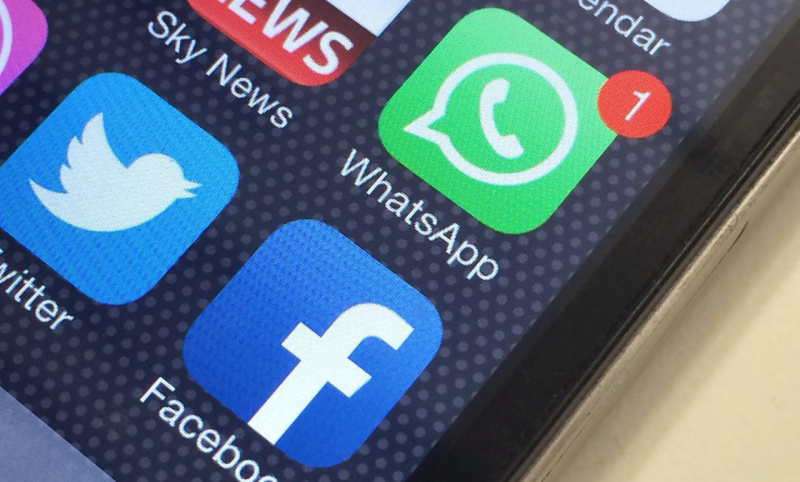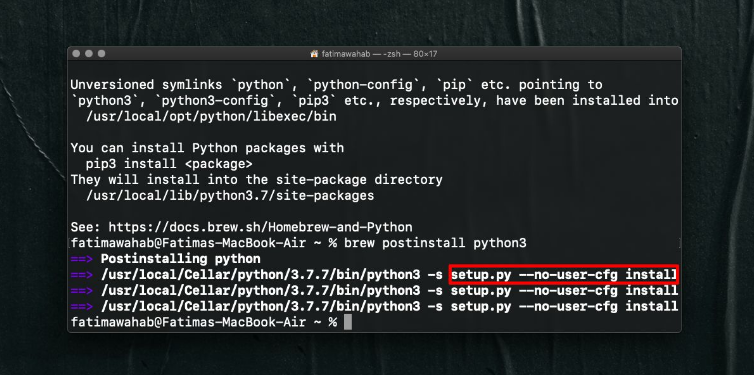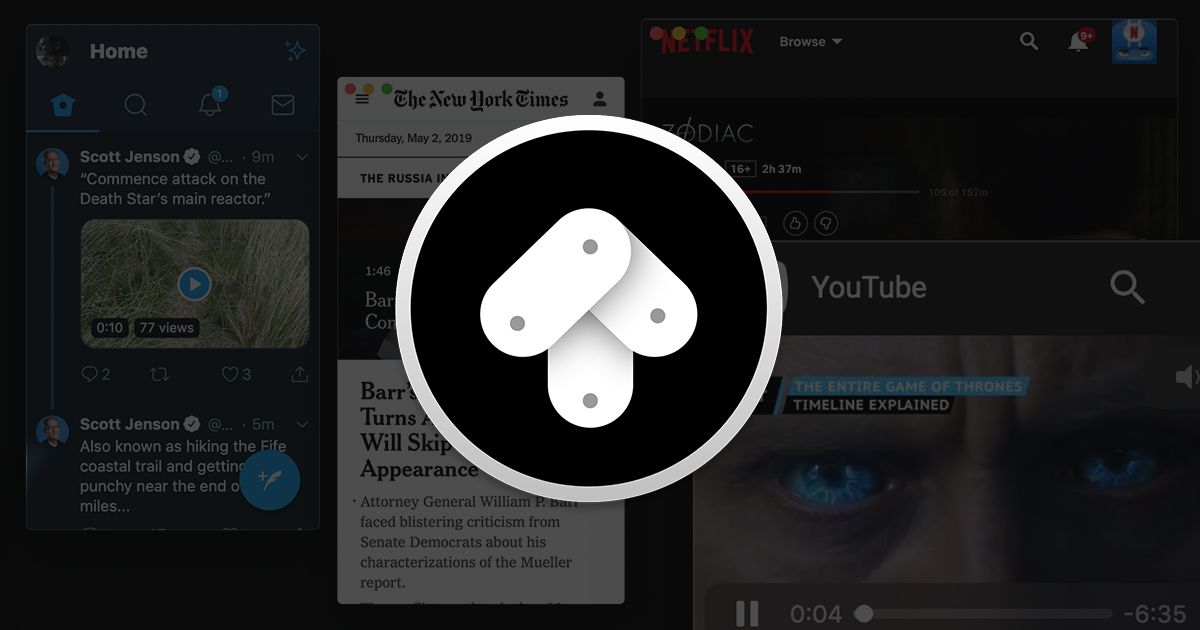Cara Menghapus Instalasi Aplikasi di Mac dengan benar
Mengakhiri minggu baru dan memberikan istirahat kami memutuskan untuk menulis posting ini menanggapi salah satu pertanyaan terbesar yang pernah dilakukan oleh setiap pecinta dan pengguna Macintosh yang baik dalam hidup Anda, kemudian kami tunjukkan kepada Anda cara menghapus instalan aplikasi di Mac.

Apple mengatakan bahwa ketika Anda menghapus aplikasi, itu dihapus dari hard drive Mac, mengosongkan ruang penyimpanan yang ditempati dan menyisakan kapasitas pada disk untuk menyimpan elemen lain. Pilihan termudah yang direkomendasikan oleh Apple adalah menghapus aplikasi di Mac dari Launchpad atau Finder.
Misalnya, dengan opsi pertama, merek apel yang digigit merekomendasikan penggunaan Launchpad untuk menghapus aplikasi di Mac, ini adalah cara mudah untuk menghapus aplikasi, namun demikian, ini hanya berfungsi dengan aplikasi yang telah diunduh langsung dari App Store.
Untuk menggunakan opsi ini cukup buka launchpad, ini adalah ikon roket yang muncul di Dokumen, mengklik Dock atau membukanya dari folder Aplikasi menampilkan daftar aplikasi dan memilih salah satu akan muncul opsi untuk menghapus dengan cara yang mirip dengan yang kita miliki di iOS.
Pilihan lain juga adalah Anda bisa mencubit dengan ibu jari dan tiga jari di trackpad, jika tidak muncul, anda bisa masuk ke icon kaca pembesar yang ada di kanan atas, tulis nama di kolom pencarian dan itu akan muncul, Anda juga dapat menggeser jari Anda ke kanan atau ke kiri dengan dua jari di trackpad untuk menampilkan halaman berikutnya atau sebelumnya.
Setelah berada di landasan peluncuran, Anda harus menahan tombol Option (⌥) atau klik dan tahan aplikasi yang dipilih sampai semuanya bergerak, kemudian Anda dapat mengklik tombol X di samping aplikasi yang ingin Anda hapus, lalu klik Hapus untuk mengonfirmasi.
Cara lain untuk menghapus aplikasi di Mac
Perlu dicatat bahwa ketika Anda menghapus aplikasi di Mac menggunakan metode Launchpad mereka jangan membatalkan langganan mereka, jadi Anda harus mempertimbangkan untuk membaca artikel kami tentang cara membatalkan langganan.
Metode kedua untuk menghapus aplikasi di Mac adalah dengan menggunakan finder, metode ini memungkinkan Anda untuk melakukannya hapus aplikasi yang dipasang oleh pihak ketiga, untuk melakukannya Anda harus masuk ke Finder, ke ikon yang tampak seperti wajah tersenyum dengan warna biru yang terletak di pojok kiri bawah.
Saat memilih aplikasi kita dapat menyeretnya ke tempat sampah dan hampir siap, rahasianya di sini adalah mengosongkan tempat sampah sehingga menghapus aplikasi di Mac dilakukan secara permanen, cara lain untuk memilih aplikasi untuk menghapusnya dengan mengklik aplikasi yang menuju ke pencari dan tekan File> pindah ke tempat sampah dan pergi.
Jika sebuah pesan muncul meminta kata sandi saat menghapus aplikasi di Mac, yang harus Anda lakukan adalah masukkan kata sandi yang Anda gunakan untuk mengakses Mac.
Lihat Juga: 16 pintasan keyboard di Microsoft Word untuk iPad